Geoprocessing Werkzeug im WebOffice html Client
Mit der Benutzung des Geoprocessing Werkzeuges ist es möglich räumliche Analysen im WebOffice html Client zur Erstellen. Abhängig von den erstellten Geoprocessing Werkzeug können ein oder mehrere Eingabeparameter definiert werden, bevor der Geoprocessing Task mit der Schaltfläche Geoprocessing starten ausgeführt werden kann. Unterstützte Eingabetypen sind:
•Texteingabefeld
•Checkbox
•Werteliste
•Datumsfeld
•Datei Upload
Hinweis: For nähere Information über die verschiedenen Eingabetypen sehen Sie bitte das Kurzanleitungskapitel Vorbereitung eines Geoverarbeitungs-Service.
Hinweis: Abhänig von der Konfiguration des Geoverarbeitung Eingabe-Parameter im WebOffice author ist ein Eingabeparameter ersichtlich/editierbar für den Benutzer.
Die Beschreibung der Parameter welche während der Veröffentlichung des Geoverarbeitungs-Services definiert wurde, kann durch eine Mausbewegung über die folgende Schaltfläche ![]() angezeigt werden. Ein * markiert Pflichfelder, welche ausgefüllt werden müssen um den Geoverarbeitungs-Task zu starten.
angezeigt werden. Ein * markiert Pflichfelder, welche ausgefüllt werden müssen um den Geoverarbeitungs-Task zu starten.
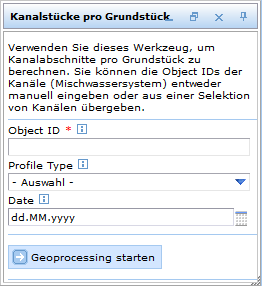
Beispiel eines Geoprocessing Werkzeug Dialogfensters
Nachdem ein Geoverarbeitungs-Task erfolgreich ausgeführt wurde, wird ein temporärer Layer, der bis zum Ende der Session verfügbar bleibt, im Themenbaum hinzugefügt. Basierend von der spezifizierten Meldungsebene des Geoverarbeitungs-Service zeigt die Schaltfläche Geoprocessing Meldungen alle Informationen an, welche über den WebOffice html Client zurückgegeben werden.
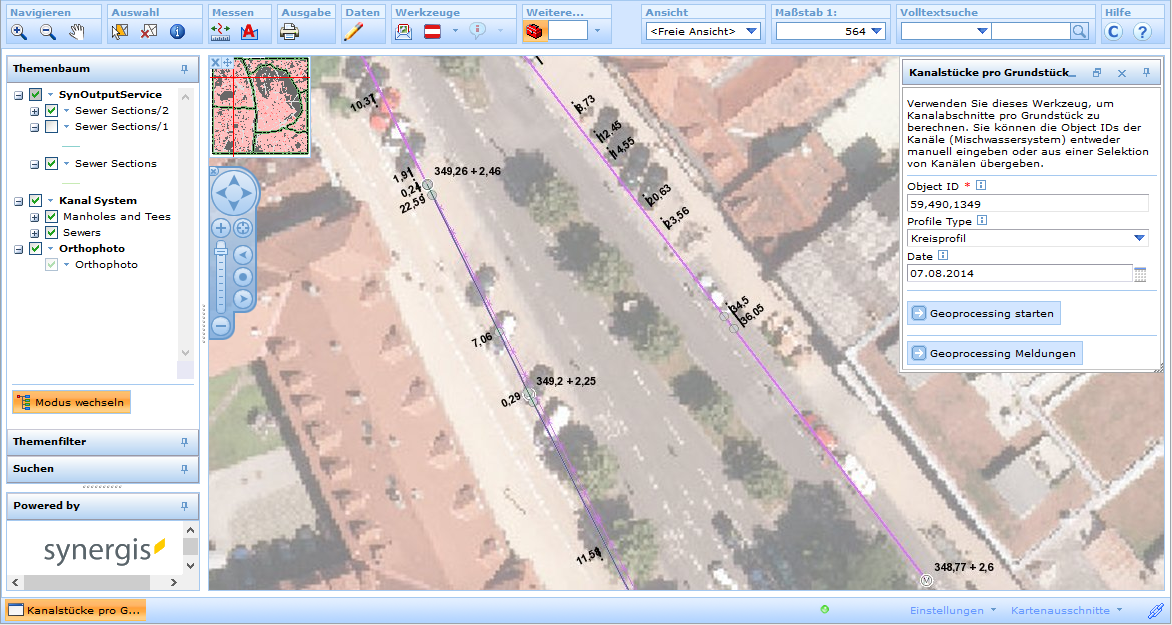
Beispiel eines Geoverarbeitungs-Werkzeuges im WebOffice html Client
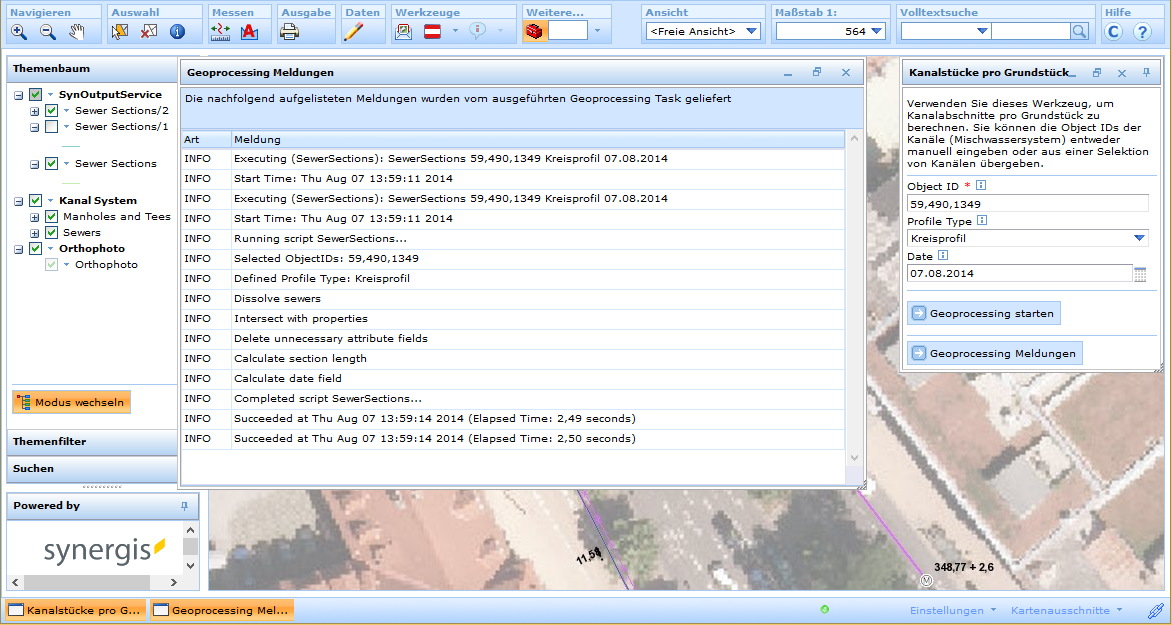
Geoverarbeitungsmeldungen im WebOffice html Client
Hinweis: Nähere Details zur Konfiguration des Werzeuges im WebOffice author finden Sie im Kapitel Geoverarbeitung.
Hinweis: Nähere Details zur Konfiguration des Geoprocessing Service im WebOffice author finden Sie im Kapitel ArcGIS Server Geoverarbeitungs-Service.
Hinweis: Nähere Details zur Steuerung der Eingabeparameter finden Sie im Kapitel Geoprocessing-Eingabeparameter.
Hinweis: Nähere Informationen rund um die vorbereitenden Schritte zur Benutzung des Geoprocessing in WebOffice 10.4 SP2 finden Sie im Kurzanleitungskapitel Vorbereitung eines Geoprocessing Service.
Hinweis: Nähere Informationen über die Übergabeparameter von selektierten Objekten zum Geoprocessing Werkzeug finden Sie im Kurzanleitungskapitel Integration eines Geoprocessing Service.